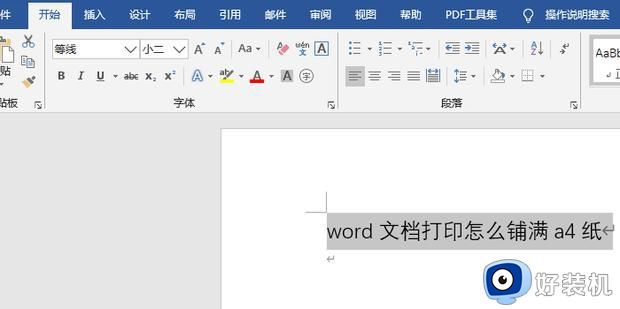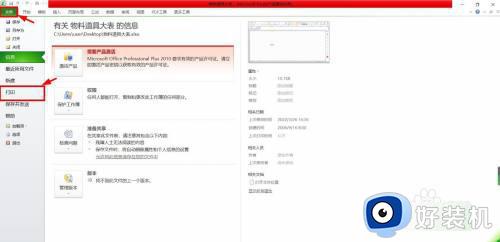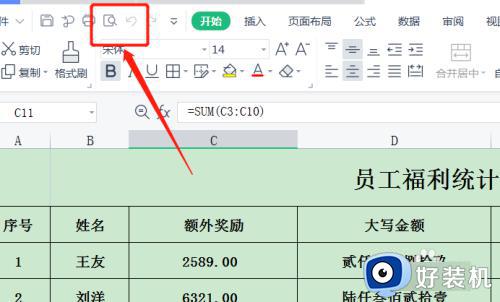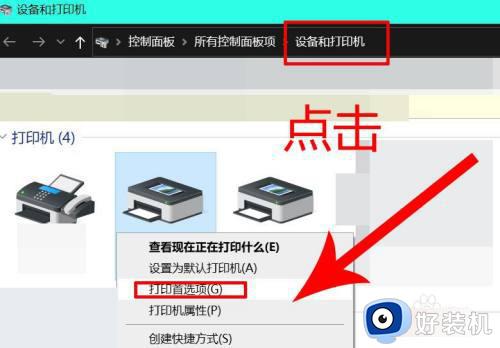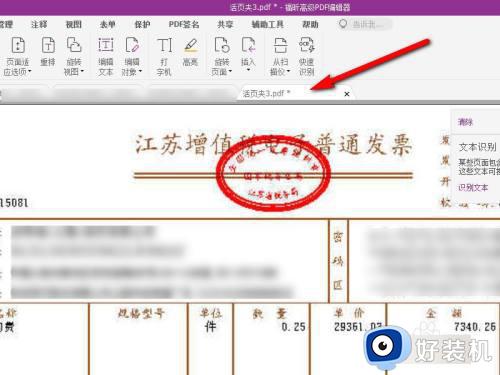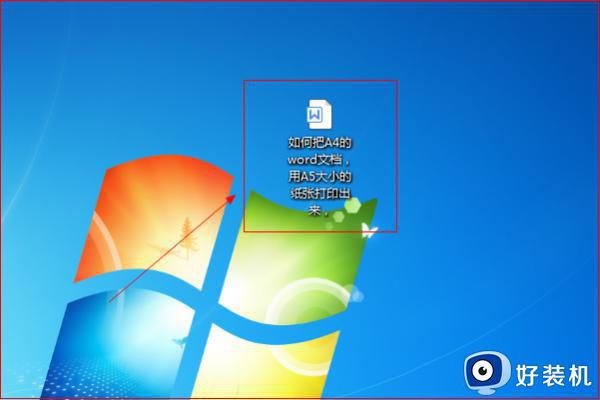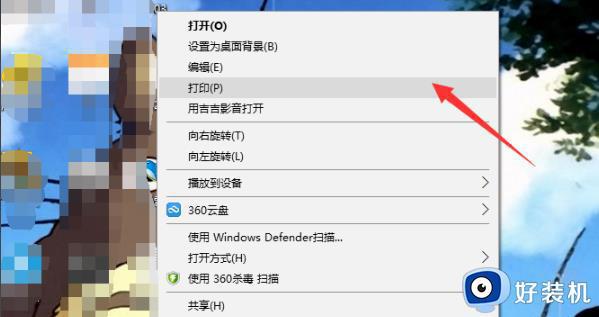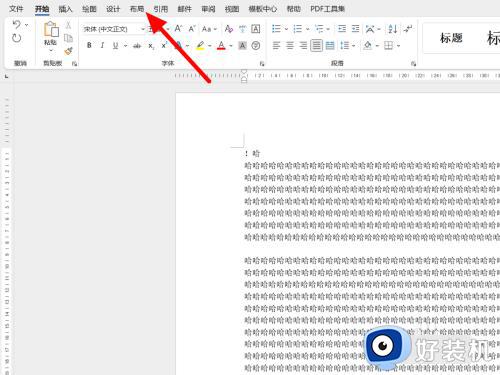word打印怎么铺满整张a4 word文档打印怎么铺满a4纸
时间:2024-02-04 17:47:26作者:haoxt
我们在打印word文档的时候,一般使用a4纸,正常情况下打印出来会留有许多空白区域,不会铺满a4纸,有用户打算把整张a4纸铺满,避免浪费,那么word打印怎么铺满整张a4呢?其实只需要设置页面距为0即可实现,接下来就来学习下word文档打印怎么铺满a4纸的设置方法。
word文档打印铺满a4纸方法:
1、先打开Word文档。
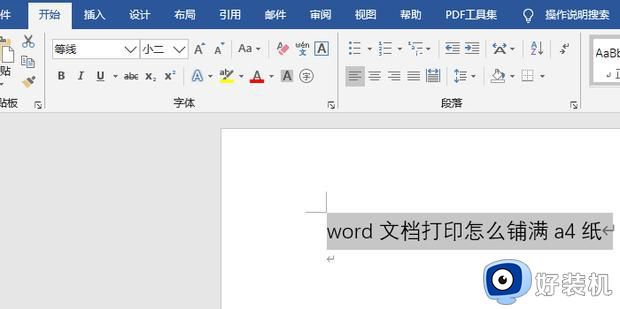
2、点击【布局】-【纸张大小】。
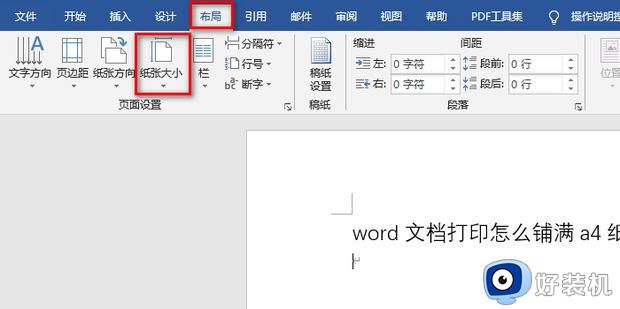
3、设置纸张大小为A4。
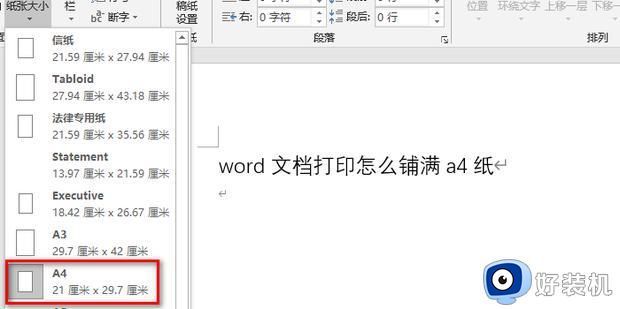
4、回到【布局】,点击【页边距】。
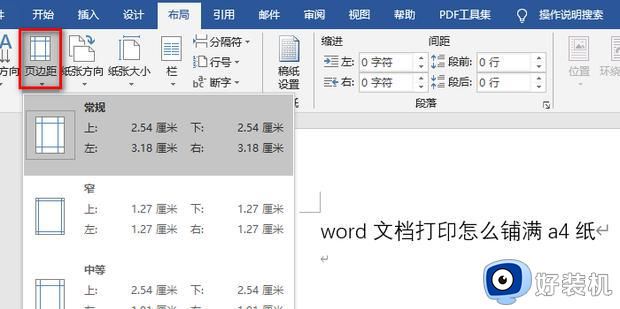
5、下拉找到【自定义页边】距。
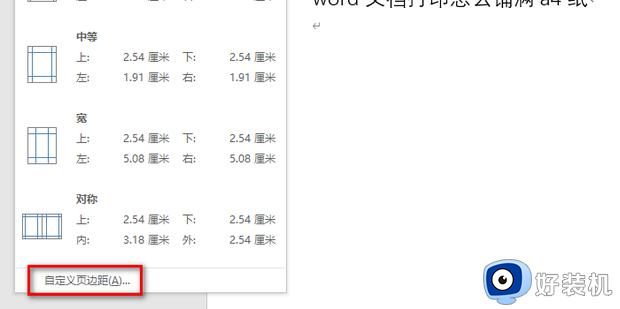
6、将上下左右边距设置为0,并确定。最后打印即可。
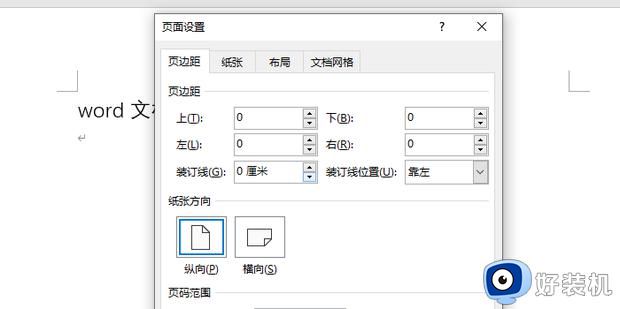
以上就是小编给大家介绍的关于word打印怎么铺满整张a4纸的操作步骤,如果你需要把word文档在a4纸上面铺满,就可以参考上面的教程来操作。